
SVN服务端下载_VisualSVN Server(集成SVN服务端工具)绿色版

- 更新时间:2025-02-17
- 软件大小:6.5M
- 软件格式:.rar
- 授权方式:免费版
- 软件语言:简体中文
- 软件类型:国产软件
- 安全检测: 360安全卫士 360杀毒 电脑管家
- 推荐星级:
软件介绍
VisualSVN Server是免费的,而VisualSVN是收费的。VisualSVN是SVN的客户端,和Visual Studio集成在一起, VisualSvn Server是SVN的服务器端,包括Subversion、Apache和用户及权限管理,包含mmc管理工具。首先我们需要安装好VisualSVN Server,运行VisualSVN Server Manger,在进行创建新的代码库,设置安全性能,就成功创建了一个用户。
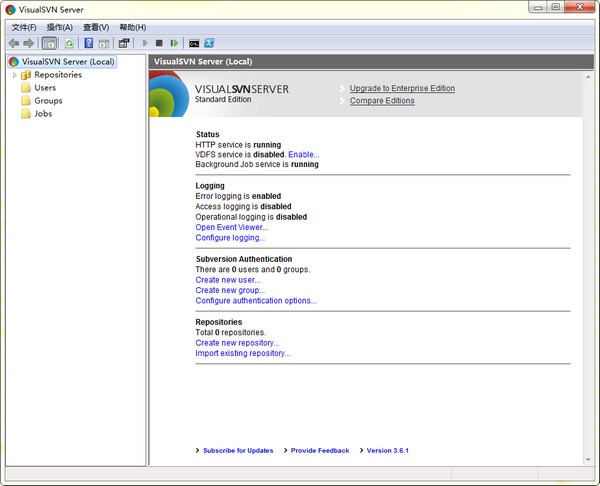
VisualSVN使用方法
安装过程中有个选择组件的步骤,选择VisualSVN Server and Management Console,服务器和管理控制台或只有管理控制权限:
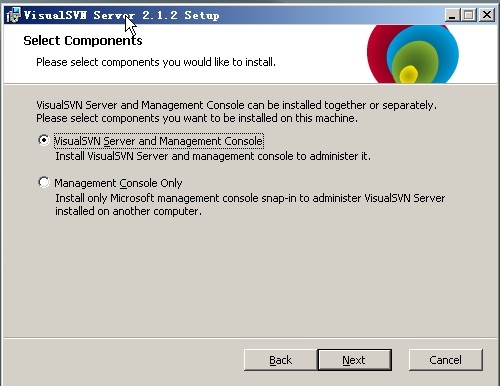
单击下一步,进入配置界面,如下图:
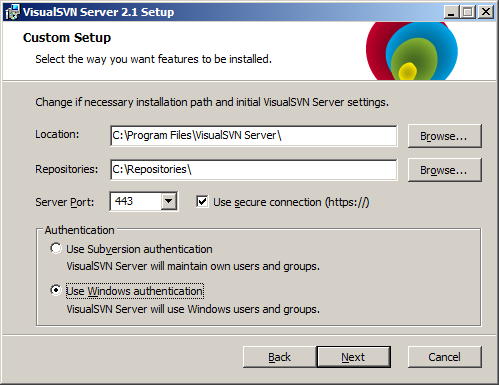
Location 是安装目录, Repositories是指库目录,以后的项目都会归档到这个目录下。 勾选后面的Use secure connection(https://),Server Port 应该是8443。
选择Use Subversion authentication验证,这样就可以在VisualSVN下新建用户或用户组等。单击下一步,一路默认。安装完成后打开,可以看到如下界面:
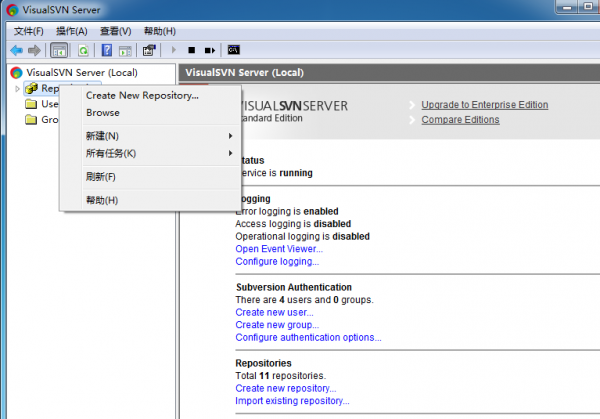
右键Repository,选择Create New Repository。这样就可以新建一个代码库。除了新建项目,还可以新建用户、用户组,方便各个项目之间的权限管理。
安装完成以后,在任意位置上右键单击菜单,都会看到新添加的svn菜单项,下面以从VisualSVN上签出一个已经存在的项目GoogleSearchCrawler为例,简单介绍svn的用法。VisualSVN中的项目如下图:
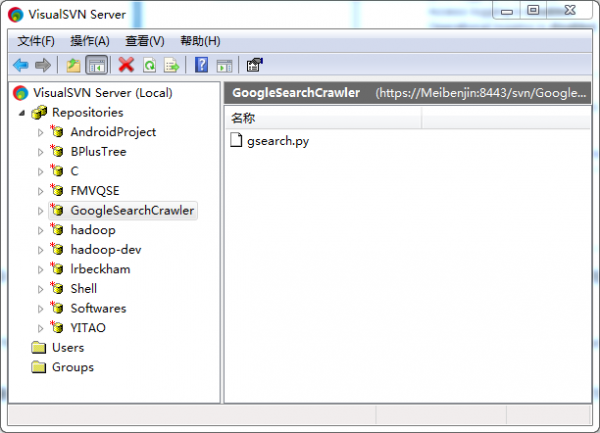
然后在桌面上(可以是其他文件夹中),我们单击右键,选择菜单SVN Checkout..., 打开一个对话框,填入svn的地址,格式为 https://xxx.xxx.xxx.xxx:8443/svn/GoogleSearchCrawler,(x部分为VisualSVN Server所在电脑的IP地址),具体如下图所示:
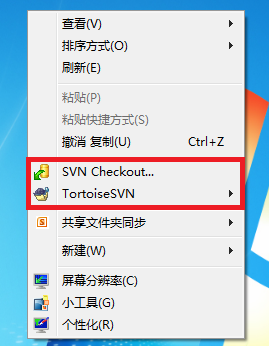
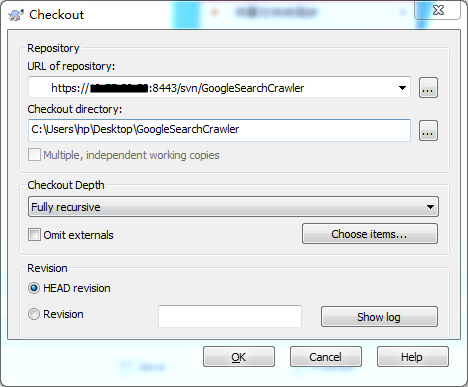
单击Ok按钮,然后我们就可以在桌面上看到一个GoogleSearchCrawler的文件夹,文件夹下面有一个绿色的对勾,如果没有,请刷新几次。现在我们就可以在这个项目下修改、添加、删除文件等等。修改完以后,右键单击这个文件夹,会有一个commit的菜单项,这是把你修改的内容再提交到svn服务器的代码库中。
以上便是VisualSVN Server(集成SVN服务端工具)绿色版~
常见问题
- 2025-02-17 净网专家桌面版v1.0.32标准版
- 2025-02-17 测速网(网速管家)v3.9.0最新版
- 2025-02-17 贝锐花生壳电脑版v8.17官方版
- 2025-02-17 Wireshark升级版v4.4.1.2最新版
网络工具下载排行

其他人正在下载
系统教程排行
- 950次 1 Rufus制作Win10启动盘教程(步骤详解)
- 380次 2 Win11系统安装教程|Win11原版安装教程步骤详解
- 168次 3 华硕主板BIOS设置固态硬盘启动顺序为第一启动硬盘教程
- 489次 4 Aptio Setup Utility BIOS设转置U盘启动教程
- 121次 5 电脑怎么进pe系统?进U盘PE系统方法
- 107次 6 Win10系统改装Win7无法启动的原因和解决方法
- 689次 7 苹果电脑怎么删除MAC系统装Win10单系统(解决无法从U盘启动PE)
- 785次 8 电脑怎么把硬盘模式RAID改成AHCI?
- 506次 9 AHCI和RAID有什么区别?AHCI和RAID哪个好
- 878次 10 联想电脑Win10改Win7方法(BIOS设置+U盘启动)联想电脑Win10改Win7教程